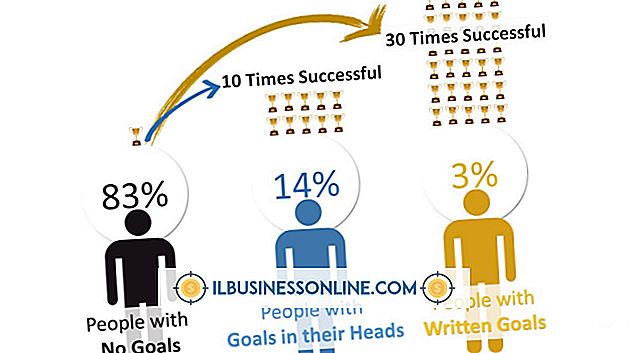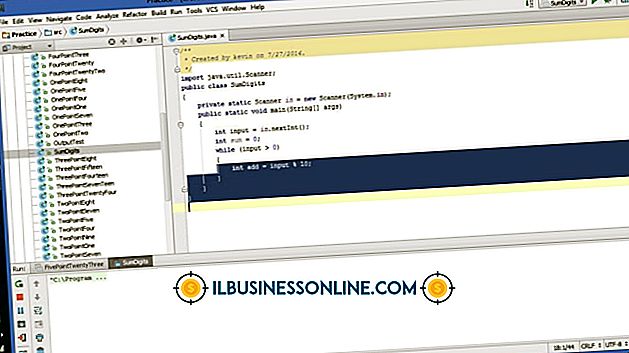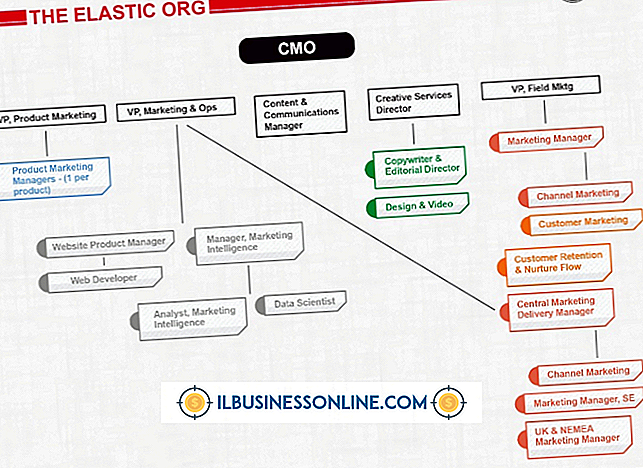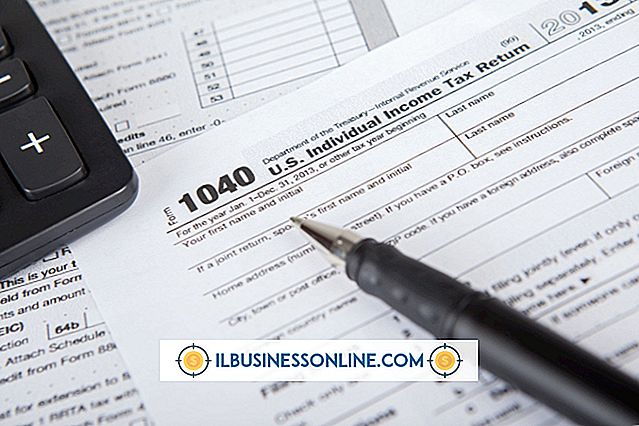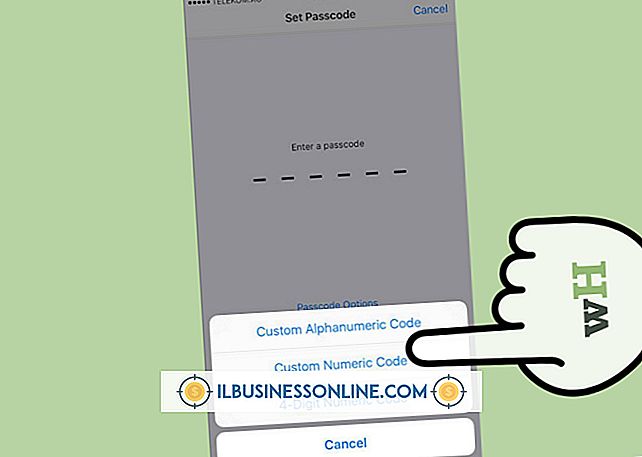मेरी वायरस सुरक्षा नहीं रहेगी

वायरस सुरक्षा कंप्यूटर सुरक्षा की एक महत्वपूर्ण परत है। सुरक्षित ब्राउज़िंग आदतों और मैलवेयर-रोधी अनुप्रयोगों के साथ संयुक्त होने पर, वायरस सुरक्षा आपकी व्यक्तिगत जानकारी और आपके कंप्यूटर को पूर्ण कार्य क्रम में सुरक्षित रखने में मदद करती है। यदि आप अपने वायरस सुरक्षा को चालू नहीं रख सकते हैं, तो आप कंप्यूटर या उसके द्वारा रखे गए डेटा की सुरक्षा की गारंटी नहीं दे सकते।
सॉफ्टवेयर संघर्ष
यदि आपकी वायरस सुरक्षा बंद हो रही है या चलने से इनकार कर रही है, तो संभव है कि आपके पीसी पर एक सॉफ़्टवेयर संघर्ष मौजूद हो। यह तब हो सकता है जब आपके पास पहले से एंटी-वायरस सॉफ़्टवेयर चल रहा हो और दूसरे को इंस्टॉल करने का प्रयास करें। जब दो अनुप्रयोग समान कार्य करने का प्रयास करते हैं, तो समस्याएँ उत्पन्न होती हैं जो या तो प्रभावी ढंग से अपने कार्यों को करने से रोकती हैं। सुनिश्चित करें कि आपके पास किसी भी समय केवल एक एंटी-वायरस एप्लिकेशन चल रहा है।
वायरस हस्तक्षेप
यदि आपके पीसी के प्रारंभिक प्रवेश द्वार पर वायरस को पकड़ने में विफल रहता है, तो बुद्धिमान वायरस आपके एंटी-वायरस सॉफ़्टवेयर को अक्षम कर सकते हैं। अपने एंटी-वायरस को ऑफ़लाइन रखकर, वायरस यह सुनिश्चित करता है कि इसे हटाया नहीं जा सकता। अपने कंप्यूटर को सेफ़ मोड में बूट करें और एंटी-वायरस को अन्य अनुप्रयोगों के हस्तक्षेप के बिना चलाने का प्रयास करें ताकि यह पता चले कि क्या कोई वायरस आपके बचाव में प्रवेश कर गया है। विंडोज 8 में सेटिंग्स मेनू के माध्यम से सुरक्षित मोड पहुंच योग्य है। "पीसी सेटिंग्स बदलें" पर क्लिक करें, "सामान्य" का चयन करें, "उन्नत स्टार्टअप" पर क्लिक करें और फिर "अभी पुनरारंभ करें" चुनें "समस्या निवारण, " पर क्लिक करें "स्टार्टअप सेटिंग्स" पर क्लिक करें "पुनरारंभ करें" और सुरक्षित स्टार्टअप विकल्प का चयन करें।
सेटिंग्स समस्याएं
यदि आपका एंटी-वायरस स्टार्टअप के साथ ऑनलाइन नहीं आ रहा है, तो संभव है कि सॉफ़्टवेयर की सेटिंग ऐसा करने से रोकें। अपने एंटी-वायरस सॉफ़्टवेयर के लिए सेटिंग्स मेनू खोलें और सुनिश्चित करें कि जब कंप्यूटर पहली बार चालू होता है तो एप्लिकेशन को चलाने के लिए सेट किया गया हो। इसके अतिरिक्त, कार्य प्रबंधक खोलें (CTRL-Shift-ESC) और यह सुनिश्चित करने के लिए जांचें कि एंटी-वायरस एप्लिकेशन "स्टार्टअप" टैब पर "सक्षम" पर सेट है। अपने कंप्यूटर को यह देखने के लिए पुनरारंभ करें कि क्या यह समस्या हल करता है।
समस्या निवारण कदम
बाजार पर एंटी-वायरस एप्लिकेशन और पीसी हार्डवेयर कॉन्फ़िगरेशन की विस्तृत श्रृंखला को देखते हुए, सटीक कारण से कोई प्रोग्राम काम नहीं करना मुश्किल है। हालाँकि, सॉफ़्टवेयर समस्याओं को हल करते समय कुछ समस्या निवारण चरण सार्वभौमिक हैं। एंटी-वायरस प्रोग्राम को अनइंस्टॉल करने और पुन: स्थापित करने का प्रयास करें, यह सुनिश्चित करें कि यह अपने सबसे हाल के संस्करण में अपडेट किया गया है, और यह सत्यापित करने के लिए सिस्टम अपडेट करें कि विंडोज 8 भी अद्यतित है। यदि वे जटिलता पैदा कर रहे हैं, तो यह निर्धारित करने के लिए किसी भी नए प्रोग्राम को अनइंस्टॉल करें। अंत में, समस्या शुरू होने से पहले अपने पीसी की सेटिंग्स को वापस करने के लिए विंडोज 8 सिस्टम रिस्टोर (संसाधन देखें) का उपयोग करें।